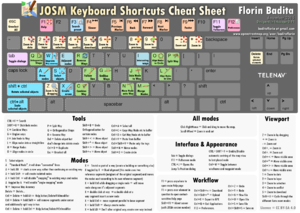FR:JOSM/Édition simple
| Pour commencer | Édition simple | Édition avancée | Greffons | FAQ | ||||||||||||||||
|
Cette page décrit les méthodes usuelles d'édition sous JOSM. Déplacement basiqueIl est possible de déplacer un objet affiché à l'écran à l'aide de la touche Ctrl et des flèches directionnelles. Annuler des modificationsDe base, JOSM ne modifie pas directement les données OpenStreetMap. Toute modification peut ainsi être annulée en fermant la couche de données actives. Les modifications peuvent être annulées individuellement à l'aide du bouton (File:JOSM-Icon-annuler.png) ou le raccourci Ctrl+Z. En cas de téléversement de données erronées, ne pas hésiter à prendre contact avec d'autres utilisateurs OSM pour leur assistance. (S)électionner et (A)jouterIl existe deux méthodes principales pour l'édition :
Étant les deux actions principales, il est utile de se souvenir des deux raccourcis : S et A. Il est parfois nécessaire de supprimer des éléments. Le raccourci clavier est ⌦ Suppression ou ⌦ Suppr (sous Mac, il faut également maintenir la touche Fn) (Selon https://josm.openstreetmap.de/wiki/Shortcuts , "S" etc. signifie '"s" minuscule' et non ⇧ Maj+S) Ajouter un cheminLors de la création d'un chemin, il faut réflechir à ce qui est actuellement sélectionné.
Cliquer permet alors de créer un noeud Continuer de cliquer pour créer un chemin. Un double clic y mettra fin. Pour mettre fin au chemin, presser S pour retourner en mode sélection. Ajout d'un noeud isoléPour créer un noeud isolé, répéter les étapes ci-dessus en s'arrêtant après le premier noeud :
FenêtresLes fenêtres apparaissent sous la forme d'un bandeau à la droite de l'écran et peuvent être déroulées à l'aide du bouton gauche de la souris. En plus du bouton pour afficher ou cacher une fenêtre, il y a la possibilité de les ancrer ou de les faire flotter. La fenêtre Attributs/Appartenance est particulièrement utile ( AttributsLes attributs sont affichés dans la fenêtre "Attributs/Appartenance". Lorsqu'un élément est sélectionné, ses attributs seront affichés dans un tableau avec la clé à gauche et la valeur à droite. Les attributs ont un usage plus ou moins complexe, Map Features permet d'accéder à la documentation. Il n'est aucunement nécessaire de tous les mémoriser ! Pour Ajouter un nouvel attribut, cliquer sur le bouton Pour Modifier un attribut existant, double cliquer dessus ou le sélectionner puis le modifier à l'aide du bouton (Ou le raccourci clavier Alt+S). Lors de l'ajout d'attribut, JOSM proposera automatiquement des termes. Cette fonction permet de gagner du temps, elle se base sur les données téléchargées et des valeurs usuelles renseignées sur JOSM. JOSM offre la possibilité de sélectionner plusieurs éléments et d'ajouter un attribut commun. La touche Ctrl lors des clics offre plus de contrôle sur les éléments sélectionnés. Tous les noeuds n'ont pas forcément besoin d'attribut et certains existent uniquement comme structure d'un chemin. À l'inverse, les noeuds isolés possèdent généralement un attribut. JOSM affiche les noeuds en fonction de leurs attributs : À défaut d'une icône relative au sens de l'attribut (ex : Feu de circulation), JOSM affiche un carré rempli bleu. TéléversementTéléverser les données se fait par clic sur l'icône Il sera demandé un Comentaire. Celui ci sera associé aux modifications et sera accessible au public. Il est préférable d'expliquer la raison des modifications plutôt que ce qui a été changé (Voir aussi Good changeset comments). La première fois, il sera également demandé d'entrer les identifiants fournis par le site principal OpenStreetMap.org (voir Creating an Account). Le téléversement implique que les données seront sous OpenStreetMap License. Il est donc indispensable de vérifier que les contributions peuvent être partagées. Les modifications apparaitront sur la carte sous peu. Cela peut être quelques minutes mais aussi un peu plus de temps (Voir Slippy Map#Tile rendering). Il est conseillé de diviser le travail et de téléverser régulièrement. Avertissements et messages d'erreurAvant téléversement, JOSM effectue une validation et génèrera une liste d'avertissements demandant la confirmation du téléversement. Il est recommandé d'effectuer une validation des données téléchargées afin de localiser la source des erreurs. Les erreurs doivent être corrigées avant téléversement, en particulier si on en est à l'origine. À l'inverse, si celles-ci étaient déjà présentes et que vous n'avez pas des connaissances suffisantes, il est préférable de téléverser et de demander de l'aide sur un forum. Il est important de considérer les avertissements en tant que tels, ils doivent être examinés et corrigés au cas par cas. ConflitsIl est possible qu'un autre utilisateur aie modifié la même zone depuis son téléchargement. Il faut alors effectuer un téléchargement avant le téléversement. Pour un conflit direct des données, JOSM propose une correction (Voir JOSM/Advanced editing#Resolving conflicts). Au delà des actions de base, il existe également des fonctions avancées. | ||||||||||||||||||||